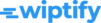Vous souhaitez extraire une image d’une vidéo ? Découvrez comment faire une capture d’écran avec VLC en quelques secondes. Utile pour créer une miniature pour une vidéo YouTube ou Facebook, par exemple !
Étape 1 : Téléchargez et installez VLC
Commencez par télécharger et installer VLC si ce n’est pas déjà fait. Rendez-vous sur le site officiel : https://www.videolan.org/vlc/index.fr.html et suivez les instructions pour télécharger la version compatible avec votre système d’exploitation.
Étape 2 : Ouvrez la vidéo avec VLC
Après l’installation, ouvrez votre vidéo avec VLC.
Étape 3 : Rendez-vous au moment souhaité dans la vidéo
Lancez la vidéo et trouvez le moment exact que vous souhaitez faire en capture d’écran, en gardant la vidéo en pause à cet instant.
Étape 4 : Effectuez la capture d’écran
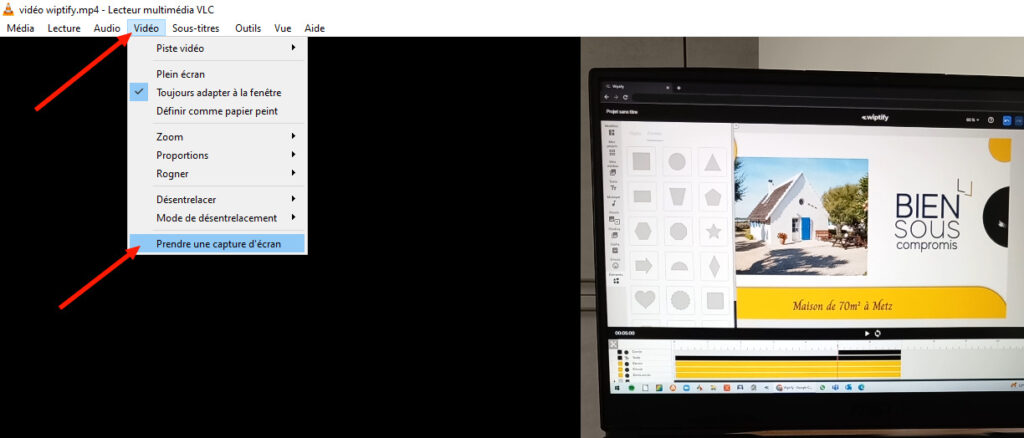
Pour extraire une image de la vidéo, allez dans le menu « Vidéo » de VLC et cliquez sur « Prendre une capture d’écran », ou utilisez le raccourci clavier « Shift + S ». Cela déclenchera automatiquement la capture d’écran du moment en pause de la vidéo. Vous retrouverez la capture d’écran dans le dossier « Images » de votre ordinateur.
Étape 5 (facultatif) : Modifier l’emplacement de sauvegarde de l’image
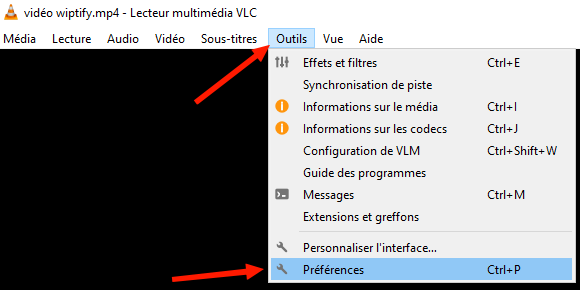
Si vous souhaitez enregistrer votre capture d’écran dans un autre dossier, cliquez sur « Outils », puis sur « Préférences ».
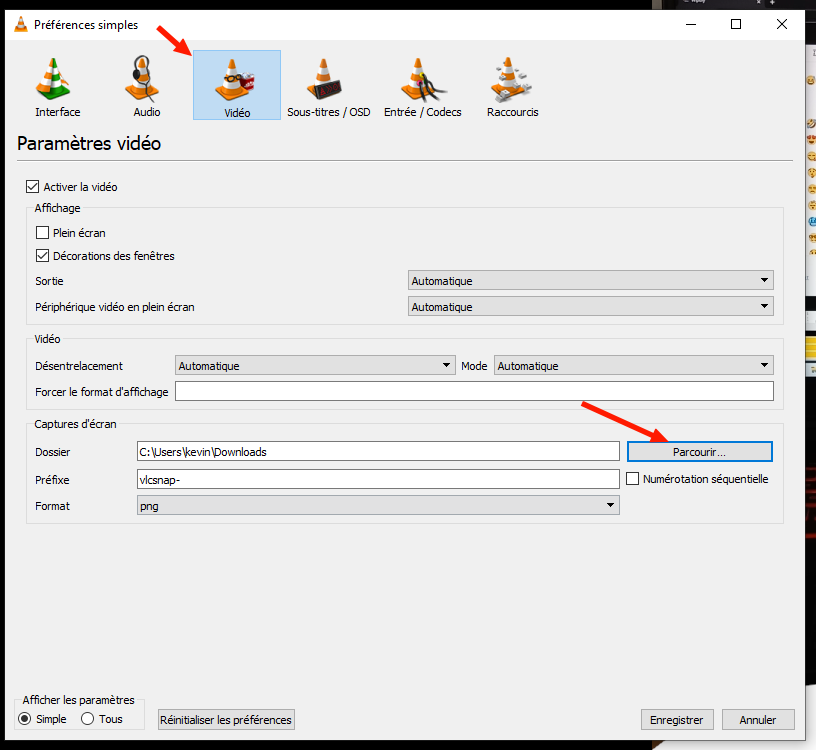
Cliquez sur l’onglet « Vidéo », puis sur « Parcourir ». Vous pouvez ensuite choisir le dossier de votre choix. Cliquez enfin sur « Enregistrer » pour modifier le dossier par défaut des prochaines captures.
Vous savez maintenant comment extraire une image d’une vidéo grâce à VLC ! Vous pouvez maintenant créer des miniatures pour YouTube, Facebook, ou tout simplement partager votre image !
Avec Wiptify, les mairies et communautés d'agglomération peuvent booster leur communication en toute simplicité. Créez des visuels et des vidéos courtes sans compétence technique.